Bijgewerkt april 2024: Stop met het krijgen van foutmeldingen en vertraag uw systeem met onze optimalisatietool. Haal het nu bij deze link
- Download en installeer de reparatietool hier.
- Laat het uw computer scannen.
- De tool zal dan repareer je computer.
Deze foutcode komt steeds weer voor:
"Sorry, er is een probleem opgetreden bij het verbinden met uw account. (Foutcode: 0x80048823) "
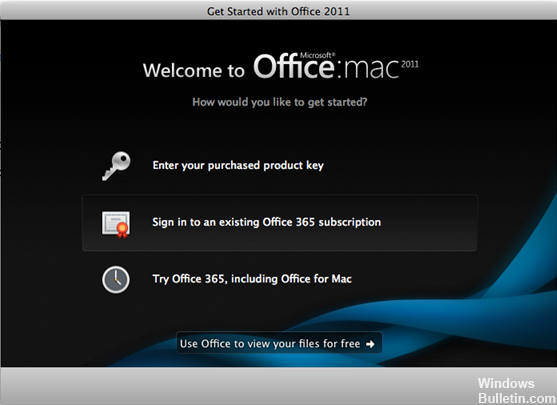
Microsoft Office werkt niet helemaal en blijft deze fout knipperen. Het is alsof u een nieuwe gebruiker bent die zegt dat u de productsleutel wilt invoeren, in wilt loggen op een bestaand account of 30 gratis tests wilt uitvoeren. Als u probeert verbinding te maken, krijgt u een foutcode.
Gebruik van Taakbeheer

Na enkele evaluaties vonden we een heel eenvoudige oplossing:
1. Open taakbeheer
2. Identificeer het Office365ServiceV2-proces en verwijder het.
Probeer vervolgens uw licentie opnieuw te valideren.
Controleer uw Microsoft-account
Update april 2024:
U kunt nu pc-problemen voorkomen door deze tool te gebruiken, zoals u beschermen tegen bestandsverlies en malware. Bovendien is het een geweldige manier om uw computer te optimaliseren voor maximale prestaties. Het programma repareert met gemak veelvoorkomende fouten die op Windows-systemen kunnen optreden - urenlange probleemoplossing is niet nodig als u de perfecte oplossing binnen handbereik heeft:
- Stap 1: Download PC Repair & Optimizer Tool (Windows 10, 8, 7, XP, Vista - Microsoft Gold Certified).
- Stap 2: klik op "Start scannen"Om registerproblemen met Windows te vinden die pc-problemen kunnen veroorzaken.
- Stap 3: klik op "Herstel alles"Om alle problemen op te lossen.
Ga naar: Instellingen> E-mail + account
Controleer voor uw Microsoft-account of deze correct is gesynchroniseerd of dat de vereiste aandacht wordt weergegeven.
Wanneer u de vereiste aandacht ziet, drukt u op de account en voert u uw wachtwoord opnieuw in. Probeer het nu.
Clean Boot Windows

Om opnieuw op te starten onder Windows 8 of Windows 10:
- Druk op de knop "Windows + R" om een uitvoeringsvenster te openen.
- Typ msconfig en klik op OK.
- Klik op het tabblad Algemeen op Selectieve start.
- Schakel het selectievakje Load Start-up Items uit.
- Klik op het tabblad Services.
- Schakel het selectievakje Alle Microsoft-services verbergen in (hieronder).
- Klik op Alles uitschakelen.
- Klik op het tabblad Start.
- Klik op Taakbeheer openen.
- Klik op het tabblad Start met de rechtermuisknop op elk geactiveerd startitem en kies Uitschakelen.
- Klik op OK.
- Klik op Opnieuw opstarten.
Gebruik Systeemherstel

Open Windows 10 en typ "herstelpunt" in de zoekbalk.
Klik in de lijst met zoekresultaten op Een herstelpunt maken.
Klik op het tabblad Systeembeveiliging in Systeemherstel op Systeemherstel.
Klik op Volgende
Selecteer een herstelpunt uit de beschikbare lijst.
Klik op Volgende
Klik op Voltooien
Bevestig dit door op Ja te klikken in het waarschuwingsbericht ("Eenmaal gestart, kan systeemherstel niet worden onderbroken"). Wil je doorgaan?").
De herstelsoftware start en uw computer wordt opnieuw opgestart.
Nadat u uw computer opnieuw hebt opgestart, gaat u naar uw bureaublad en ziet u het bevestigingsbericht dat het herstelproces is geslaagd: het systeemherstel is voltooid.
https://discussions.apple.com/thread/5788579
Expert Tip: Deze reparatietool scant de repositories en vervangt corrupte of ontbrekende bestanden als geen van deze methoden heeft gewerkt. Het werkt goed in de meeste gevallen waar het probleem te wijten is aan systeembeschadiging. Deze tool zal ook uw systeem optimaliseren om de prestaties te maximaliseren. Het kan worden gedownload door Hier klikken

CCNA, Web Developer, PC Troubleshooter
Ik ben een computer-liefhebber en een praktiserende IT-professional. Ik heb jarenlange ervaring achter de rug bij het programmeren van computers, hardware-probleemoplossing en reparatie. Ik ben gespecialiseerd in webontwikkeling en databaseontwerp. Ik heb ook een CCNA-certificering voor netwerkontwerp en probleemoplossing.

